Một trong những tính năng hữu ích trên Google Drive đó là giúp người dùng có thể tạo nhiều phiên bản của 1 tập tin nào đó. Và người dùng có thể dễ dàng quản lý từng phiên bản của tập tin, như tải, xóa hoặc chia sẻ tùy thích. Dữ liệu gốc khi hiển thị ngoài giao diện chính của Google Drive sẽ không còn hình ảnh thu nhỏ ban đầu nữa, mà thay vào đó là ảnh của các phiên bản đã tải lên.
Với tính năng này bạn có thể áp dụng để ẩn, giấu đi bất kỳ 1 file dữ liệu nào đó trên Google Drive mà người khác không biết. Tên file vẫn sẽ được giữ nguyên theo tên file gốc, nhưng hình ảnh thu nhỏ đã được thay đổi sang hình của các tài liệu phiên bản khác. Đặc biệt, các phiên bản tải lên không nhất thiết phải cùng định dạng với file gốc, mà có thể lựa chọn tải bất kỳ loại file nào. Bài viết dưới đây sẽ hướng dẫn bạn đọc cách tạo nhiều phiên bản cho dữ liệu trên Google Drive.
- Hướng dẫn lưu trữ dữ liệu trực tuyến trên Google Drive
- Tổng hợp những phím tắt hữu ích trên Google Drive
Bước 1:
Tại file gốc muốn ẩn đi, click chuột phải rồi chọn Manage versions... (Quản lý phiên bản...).
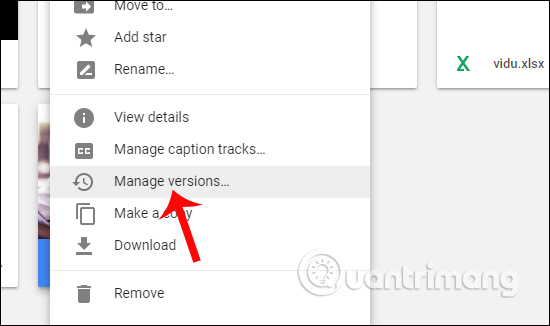
Bước 2:
Xuất hiện hộp thoại Manage versions. Tai đây bạn click vào nút Upload new version (Tải phiên bản mới lên) để tải các tập tin khác làm ngụy trang cho file gốc.
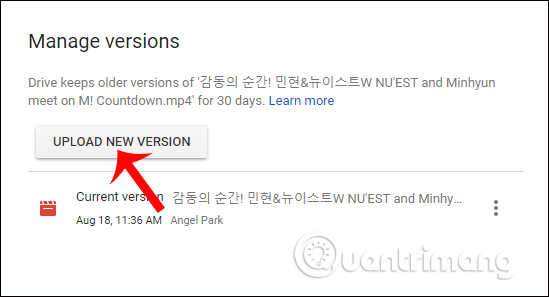
Giao diện thư mục xuất hiện trên máy tính. Tìm tới bất kỳ 1 file nào đó không cùng định dạng với file gốc đều được, rồi nhấn Open để tải dữ liệu lên.
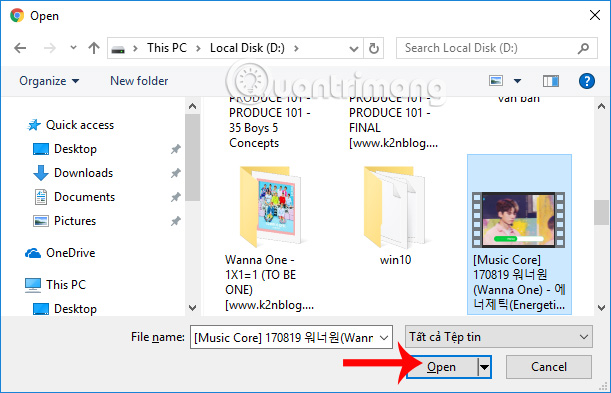
Bước 3:
Sau khi quá trình tải file hoàn thành, bạn sẽ thấy tập tin thay thế sẽ chuyển sang Current version (Phiên bản hiện tại). Còn dữ liệu gốc trên Google Drive đã chuyển sang Version 1 (Phiên bản 1) như hình dưới đây.
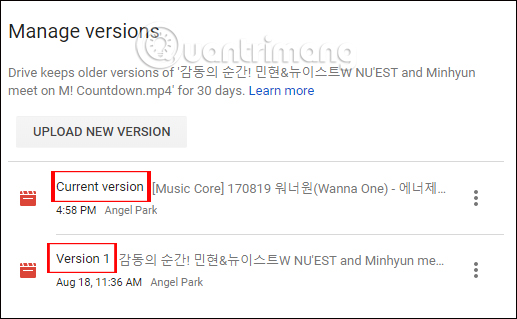
Chúng ta thực hiện thao tác tương tự để tải thêm nhiều phiên bản khác cho file gốc. Rồi nhấn Close (Đóng) bên dưới để đóng giao diện.
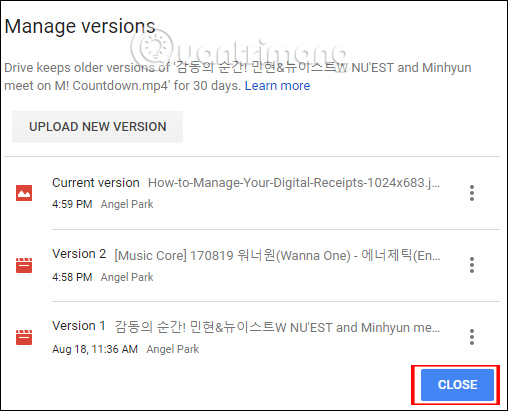
Bước 4:
Khi quay trở lại giao diện lưu trữ trên Google Drive, người dùng sẽ nhìn thấy hình ảnh của phiên bản mới tải lên thay thế cho dữ liệu gốc, trong khi tên của dữ liệu gốc vẫn được giữ nguyên.
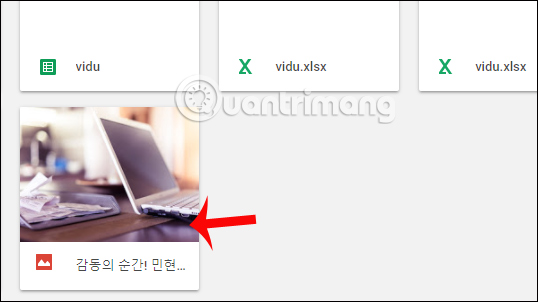
Chúng ta có thể xem file bình thường và có thể đổi tên (Rename) nếu muốn.
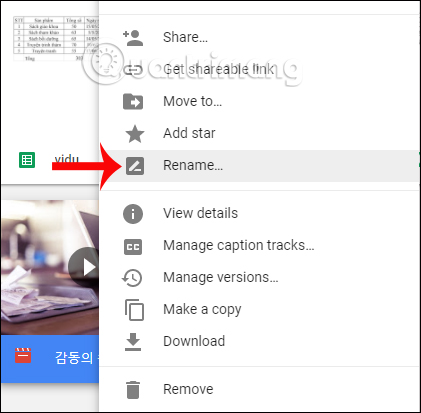
Bước 5:
Theo mặc định, Google sẽ giữ file gốc bị ẩn đi trong vòng 30 ngày Trong trường hợp này chúng ta có thể giữ cho file lưu mãi mãi bằng cách click chuột phải vào file và chọn Manage versions....
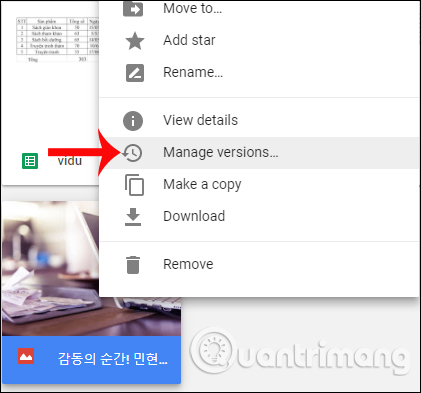
Chuyển sang giao diện quản lý, click vào biểu tượng 3 chấm dọc tại file gốc rồi chọn Keep forever (Giữ vĩnh viễn).
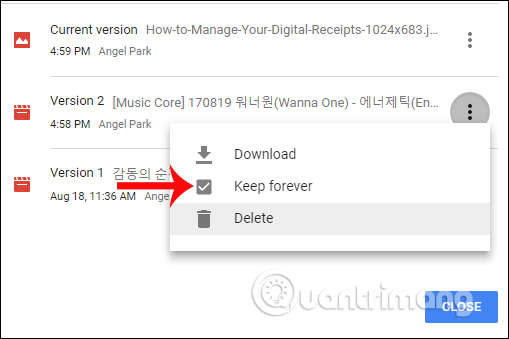
Ngoài ra chúng ta có thể nhấn Delete (Xóa) dữ liệu hoặc Download (Tải) để tải dữ liệu.
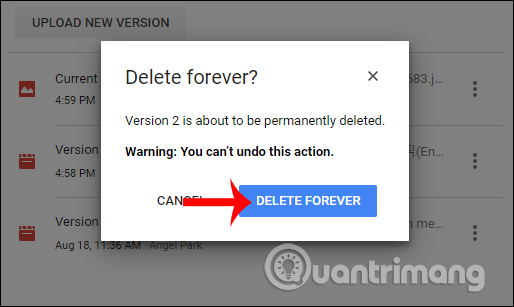
Một thủ thuật khá hữu ích để quản lý dữ liệu trên Google Drive. Chúng ta có thể tạo nhiều phiên bản cho 1 dữ liệu, mà không cần cùng định dạng với dữ liệu gốc. File gốc sau khi thêm các phiên bản khác sẽ bị ẩn đi trên Google Drive. Tên file có thể lựa chọn giữ nguyên hoặc thay bằng tên mới, với thao tác chỉnh sửa dữ liệu thông thường trên Google Drive.
Chúc các bạn thực hiện thành công!
 Công nghệ
Công nghệ  AI
AI  Windows
Windows  iPhone
iPhone  Android
Android  Học IT
Học IT  Download
Download  Tiện ích
Tiện ích  Khoa học
Khoa học  Game
Game  Làng CN
Làng CN  Ứng dụng
Ứng dụng 





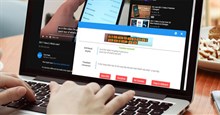

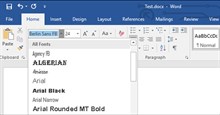










 Linux
Linux  Đồng hồ thông minh
Đồng hồ thông minh  macOS
macOS  Chụp ảnh - Quay phim
Chụp ảnh - Quay phim  Thủ thuật SEO
Thủ thuật SEO  Phần cứng
Phần cứng  Kiến thức cơ bản
Kiến thức cơ bản  Lập trình
Lập trình  Dịch vụ công trực tuyến
Dịch vụ công trực tuyến  Dịch vụ nhà mạng
Dịch vụ nhà mạng  Quiz công nghệ
Quiz công nghệ  Microsoft Word 2016
Microsoft Word 2016  Microsoft Word 2013
Microsoft Word 2013  Microsoft Word 2007
Microsoft Word 2007  Microsoft Excel 2019
Microsoft Excel 2019  Microsoft Excel 2016
Microsoft Excel 2016  Microsoft PowerPoint 2019
Microsoft PowerPoint 2019  Google Sheets
Google Sheets  Học Photoshop
Học Photoshop  Lập trình Scratch
Lập trình Scratch  Bootstrap
Bootstrap  Năng suất
Năng suất  Game - Trò chơi
Game - Trò chơi  Hệ thống
Hệ thống  Thiết kế & Đồ họa
Thiết kế & Đồ họa  Internet
Internet  Bảo mật, Antivirus
Bảo mật, Antivirus  Doanh nghiệp
Doanh nghiệp  Ảnh & Video
Ảnh & Video  Giải trí & Âm nhạc
Giải trí & Âm nhạc  Mạng xã hội
Mạng xã hội  Lập trình
Lập trình  Giáo dục - Học tập
Giáo dục - Học tập  Lối sống
Lối sống  Tài chính & Mua sắm
Tài chính & Mua sắm  AI Trí tuệ nhân tạo
AI Trí tuệ nhân tạo  ChatGPT
ChatGPT  Gemini
Gemini  Điện máy
Điện máy  Tivi
Tivi  Tủ lạnh
Tủ lạnh  Điều hòa
Điều hòa  Máy giặt
Máy giặt  Cuộc sống
Cuộc sống  TOP
TOP  Kỹ năng
Kỹ năng  Món ngon mỗi ngày
Món ngon mỗi ngày  Nuôi dạy con
Nuôi dạy con  Mẹo vặt
Mẹo vặt  Phim ảnh, Truyện
Phim ảnh, Truyện  Làm đẹp
Làm đẹp  DIY - Handmade
DIY - Handmade  Du lịch
Du lịch  Quà tặng
Quà tặng  Giải trí
Giải trí  Là gì?
Là gì?  Nhà đẹp
Nhà đẹp  Giáng sinh - Noel
Giáng sinh - Noel  Hướng dẫn
Hướng dẫn  Ô tô, Xe máy
Ô tô, Xe máy  Tấn công mạng
Tấn công mạng  Chuyện công nghệ
Chuyện công nghệ  Công nghệ mới
Công nghệ mới  Trí tuệ Thiên tài
Trí tuệ Thiên tài